Современный интернет предлагает возможность делиться информацией и использовать материалы других сайтов. Однако копирование содержимого страницы не всегда является действием, которое можно выполнить одним кликом правой кнопкой мыши. В этой статье мы расскажем, как правильно и легально копировать содержимое статей с других сайтов.
Первоначально важно понять, можно ли вообще копировать статьи с других сайтов. В большинстве случаев контент сайта охраняется авторским правом, что означает, что вы не можете просто скопировать и разместить его на своем сайте без разрешения. Вместо этого необходимо использовать специальные инструменты и методы.
Одним из способов копирования статей со страницы является использование программ и онлайн-сервисов, которые предоставляют функцию сохранения страницы целиком или в виде статьи. Такие инструменты сохраняют структуру страницы, включая все изображения, форматирование и другие элементы. Они также могут удалить рекламные блоки и комментарии, чтобы предоставить вам только основное содержимое статьи.
Однако при использовании этих инструментов убедитесь, что вы следите за правилами и лицензией сайта, с которого вы копируете контент. Некоторые сайты могут запрещать копирование либо требовать указания ссылки на источник. Поэтому будьте внимательны и уважайте интеллектуальную собственность других авторов. Помните, что использование контента без разрешения может привести к правовым последствиям.
Как скопировать страницу в несколько кликов: подробная инструкция
В интернете существует множество сайтов, где можно найти интересные статьи и материалы. Иногда возникает необходимость сохранить содержимое такой страницы на своем компьютере или устройстве. В этой подробной инструкции мы расскажем о нескольких способах копирования страниц с других сайтов.
1. Копирование текста вручную
Простейший способ скопировать статью с другого сайта — скопировать весь текст из браузера и вставить его в текстовый редактор на вашем компьютере. Для этого:
- Откройте статью на сайте, который хотите скопировать.
- Выделите весь текст на странице. Это можно сделать, нажав и удерживая левую кнопку мыши, а затем перетаскивая курсор до конца текста.
- Скопируйте выделенный текст. Нажмите правую кнопку мыши и выберите Копировать во всплывающем меню.
- Откройте текстовый редактор на вашем компьютере (например, Microsoft Word или блокнот).
- Вставьте скопированный текст в редактор. Нажмите правую кнопку мыши и выберите Вставить во всплывающем меню.
- Сохраните файл с скопированным текстом на вашем компьютере.
2. Использование инструментов для копирования страниц
Существуют также специальные инструменты и сервисы, которые помогают скопировать содержимое страницы с другого сайта. Некоторые из них могут сохранять форматирование, изображения и другие элементы страницы. Для использования таких инструментов:
- Найдите и выберите подходящий сервис или программу для копирования страниц. Некоторые популярные варианты включают HTTrack, Evernote Web Clipper и Pocket.
- Установите выбранную программу или зарегистрируйтесь на выбранном сервисе.
- Перейдите на страницу, которую хотите скопировать, и воспользуйтесь инструментом для копирования страницы.
- Сохраните скопированное содержимое на вашем компьютере.
Используя эти простые способы, вы сможете быстро скопировать интересные статьи с других сайтов и сохранить их на вашем компьютере. Однако, помните, что при копировании статей с других сайтов важно соблюдать авторские права и не нарушать законодательство. В большинстве случаев разрешено копировать материалы только с указанием ссылки на источник.
Откройте веб-страницу, которую хотите скопировать
Если страница, которую вы хотите скопировать, находится на другом сайте, удостоверьтесь, что у вас есть разрешение на копирование ее содержимого. Некоторые сайты могут запретить копирование своих материалов или наложить определенные ограничения на их использование. При необходимости обратитесь к правилам авторского права и изучите политику использования информации с этого сайта.
После того, как вы открыли веб-страницу, которую хотите скопировать, убедитесь, что она будет отображена корректно на вашем экране. Возможно, вам понадобится прокрутить страницу вниз или вправо, чтобы увидеть всю нужную информацию.
Кроме того, если страница содержит интерактивные элементы, такие как формы или видео, убедитесь, что они также работают правильно и настройки воспроизведения позволяют вам скопировать необходимую информацию.
Выберите все содержимое страницы
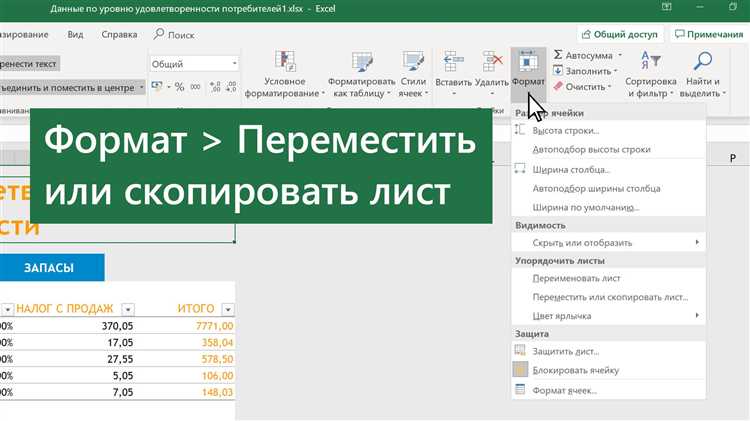
Если вы хотите копировать содержимое страницы, например, из статьи или других сайтов, вам потребуется выбрать все нужные элементы.
Во-первых, вы можете использовать комбинацию клавиш Ctrl + A (для пользователей Windows) или Cmd + A (для пользователей Mac) для выделения всего текста на странице.
Во-вторых, вы можете вручную выбрать нужное содержимое. Для этого выделите текст, используя курсор мыши. Если вы хотите скопировать не только текст, но и изображения или другие элементы, такие как таблицы или списки, вы можете также кликнуть правой кнопкой мыши на нужный элемент и выбрать опцию Скопировать.
Не забудьте, что некоторые сайты могут запретить копирование своего контента без разрешения. В таком случае, возможно, вам будет нужно обратиться к автору или владельцу статьи для получения разрешения.
Теперь, когда вы знаете, как выбрать все содержимое страницы, вы можете легко скопировать нужную информацию с одной страницы на другую.
Скопируйте выделенный текст или изображения
Скопировать выделенный текст или изображения на веб-страницах можно очень легко и быстро. Для этого вам понадобится всего несколько кликов мышью. Следуйте инструкциям ниже, чтобы успешно скопировать нужные вам фрагменты статей или изображения с сайтов.
Копирование текста
Если вам нужно скопировать текст, достаточно выбрать его мышью. Для этого:
- Наведите курсор на начало нужного фрагмента текста.
- Нажмите и удерживайте левую кнопку мыши.
- Тяните курсор до конца выбранного текста.
- После того как все необходимое выделено, отпустите кнопку мыши.
Выбранный текст должен отобразиться подсвеченным цветом, что означает его выделение. Теперь вы можете скопировать его с помощью комбинации клавиш Ctrl+C (для Windows) или Cmd+C (для Mac).
Копирование изображений
Копирование изображений с сайтов также просто:
- Наведите курсор на изображение, которое вы хотите скопировать.
- Щелкните правой кнопкой мыши и выберите опцию Сохранить изображение как или Копировать изображение.
- Если выбрали Сохранить изображение как, укажите путь и имя файла для сохранения, а затем нажмите Сохранить.
- Если выбрали Копировать изображение, оно будет скопировано в буфер обмена и вы сможете вставить его в любую другую программу или документ с помощью комбинации клавиш Ctrl+V (для Windows) или Cmd+V (для Mac).
Теперь вы знаете, как легко и быстро скопировать выделенный текст или изображения с различных статей и сайтов. Это очень удобно, если вам нужно цитировать или использовать информацию из интернета.
Создайте новую веб-страницу на вашем сайте
Не всегда удобно и эффективно копировать информацию с других сайтов. Вместо этого, можно создать новую веб-страницу на вашем собственном сайте и разместить на ней нужную вам информацию. Такой подход позволит вам самостоятельно контролировать контент и гарантировать его актуальность.
Для того чтобы создать новую веб-страницу, вам понадобится редактор HTML. Вы можете воспользоваться специализированными программами, такими как Adobe Dreamweaver или Microsoft Expression Web. Также вы можете использовать простой текстовый редактор, такой как Блокнот на Windows или TextEdit на Mac. Важно выбрать инструмент, который лучше всего подходит для ваших потребностей и навыков.
После выбора редактора, следует открыть его и создать новый файл. Вы можете сохранить его с любым названием и расширением .html. Например, новая-страница.html.
Откройте новый файл в редакторе и начните писать код HTML для вашей новой веб-страницы. Введите заголовок, абзацы, списки, изображения и другие элементы, которые необходимы для представления вашей информации.
Не забудьте сохранить изменения после завершения работы с кодом HTML. Теперь вы можете загрузить созданную страницу на свой сайт и поделиться информацией с другими пользователями.
Вставьте скопированный контент на новую страницу
Когда вы скопировали необходимый контент с других сайтов, вам нужно вставить его на новую страницу. Но как это сделать правильно?
Первым шагом является открытие вашего HTML-редактора или текстового редактора, в котором вы будете создавать свою новую страницу. Вставьте скопированный контент в соответствующее место на новой странице.
Далее, убедитесь, что весь контент был скопирован и вставлен корректно. Проверьте, что все изображения, ссылки и форматирование были сохранены.
Также, не забудьте указать цитирование источника, если вы переносите контент с других сайтов. Это важно для соблюдения авторских прав и предотвращения возможных проблем.
Использование таблицы для структурирования контента
Если вы хотите структурировать ваш контент и разделить его на разделы или колонки, вы можете использовать таблицу.
Для этого вам нужно создать таблицу с помощью тегов <table>, <tr> и <td>. Определите количество строк и столбцов, а затем вставьте ваш контент внутри соответствующих ячеек таблицы.
Вставка контента с других страниц
Если вы хотите вставить контент с другой страницы вашего собственного сайта, вам не обязательно копировать его с других источников. Вместо этого вы можете использовать тег <iframe>, чтобы встроить другую страницу внутри вашей новой страницы.
Использование тега <iframe> позволяет вам создать внедряемое окно, в котором будет отображаться другая страница. Просто укажите ссылку на нужную страницу в атрибуте src внутри тега <iframe>, и контент будет отображаться на вашей новой странице.
Но помните, что использование контента с других сайтов должно быть осознанным и разрешенным законодательством. Будьте внимательны к авторским правам и лицензиям, прежде чем копировать и вставлять контент с других ресурсов.
Вот и все! Теперь вы знаете, как правильно вставить скопированный контент на новую страницу. Пользуйтесь этим навыком внимательно и ответственно.
Проверьте отображение скопированной страницы
После того, как вы успешно скопировали страницу, важно проверить ее отображение. Убедитесь, что все тексты, изображения и элементы сайта корректно скопировались и правильно отображаются на новой странице.
Сравните скопированную страницу с оригиналом и проверьте, соответствуют ли тексты, изображения и стили вашим ожиданиям. Обратите внимание на то, что некоторые элементы могут быть неправильно скопированы, особенно если сайт, который вы копировали, был создан с использованием сложных технологий или специальных шаблонов.
Также важно убедиться, что все ссылки и кнопки на скопированной странице работают корректно. Перейдите по ссылкам и протестируйте функциональность всех интерактивных элементов.
Если вы заметили какие-либо ошибки или неправильное отображение на скопированной странице, попробуйте вернуться к оригиналу и повторить процесс копирования. Иногда в таких случаях помогает использование других программ или онлайн-сервисов для копирования сайтов.
Также обратите внимание на то, что копирование статей или контента с других сайтов может нарушать авторские права. Проверьте, лицензию и разрешение на использование контента, прежде чем копировать статьи или другие материалы.
Измените контент и стили при необходимости
После того, как вы скопировали страницу, вы можете изменить ее содержимое и стили в соответствии с вашими потребностями. Однако, следует осторожно подойти к использованию скопированного контента с других сайтов, так как это может нарушать авторские права и лицензии. Лучше всего использовать свои собственные материалы или лицензированные статьи, которые вы свободно можете использовать.
Перед внесением изменений помните:
- Удалите или отредактируйте скопированный контент, чтобы он был уникальным и соответствовал вашим целям.
- Примените свой собственный стиль к странице, чтобы она выглядела уникальной и соответствовала вашему бренду.
- Измените заголовки и подзаголовки на более подходящие для вашей темы.
Использование копирования статей с других сайтов может вызывать юридические проблемы, если вы не имеете разрешения на их использование. Лучше всего создавать оригинальный контент или использовать материалы, распространенные под свободными лицензиями.
Опубликуйте скопированную страницу на вашем сайте
После того, как вы успешно скопировали страницу, настало время опубликовать ее на вашем сайте. Возможности копирования и публикации страниц с других сайтов могут отличаться, поэтому приведем несколько способов, как можно осуществить эту задачу.
1. Вставка HTML-кода
Если у вас есть возможность редактировать HTML-код вашего сайта, вы можете просто вставить скопированный код страницы. Откройте файл с кодом вашего сайта, найдите нужное место и вставьте скопированный код страницы. Сохраните файл и проверьте, как страница отображается на вашем сайте.
2. Добавление новой страницы
В некоторых системах управления содержимым сайта (CMS) вы можете добавить новую страницу, либо импортировать страницу с помощью специальной функции.
Например, в WordPress вы можете создать новую страницу, затем переключиться в режим кода (HTML) и вставить скопированный код страницы. После сохранения страницы, она будет доступна на вашем сайте.
3. Преобразование в статью
Если вы планируете опубликовать скопированную страницу в качестве статьи, вы можете использовать функции вашей CMS для создания новой статьи.
Во многих CMS, таких как WordPress, Joomla или Drupal, вы можете создать новую статью, а затем использовать текстовый редактор для вставки скопированного содержимого страницы. Вы также можете добавить заголовок статьи, изображения и другие элементы оформления для улучшения внешнего вида вашей статьи.
Заключение
Как вы видите, опубликовать скопированную страницу на вашем сайте не так уж и сложно. Вам нужно лишь знать, какие функции и инструменты предлагает ваша CMS. И помните, всегда учитывайте авторские права и только копируйте и публикуйте контент, разрешенный для использования.
Можно ли копировать статьи с других сайтов?
Копирование статей с других сайтов также может быть недопустимым с этической точки зрения. Когда вы копируете статью с другого сайта, вы не только нарушаете авторские права, но и лишаете автора возможности получить заслуженное признание и прибыль за свои труды.
Лучшим способом действовать, если вам необходима информация с другого сайта, является запрашивать разрешение у автора. В некоторых случаях, автор может согласиться на разрешение копирования, при условии, что будет указан источник.
Однако, даже если автор дает согласие на копирование статьи, необходимо быть осторожным с цитированием и перефразировкой. Всегда указывайте автора и источник, чтобы избежать обвинений в плагиате или нарушении авторских прав.
